3DMax镂空星形制作教程
设·集合小编 发布时间:2023-03-16 09:00:30 1385次最后更新:2024-03-08 11:19:13
相信有很多小伙伴在使用3DMax的时候会遇到很多还未尝试制作过的模型,比如镂空星形的制作,那么今天本文内容主要以3DMax2013版本为例,给大家分享3DMax镂空星形制作教程,希望本文对大家有帮助,感兴趣的小伙伴可以关注了解下。
工具/软件
电脑型号:联想(lenovo)天逸510s; 系统版本:Windows7; 软件版本:3DMax2013
方法/步骤
第1步
打开3DMax2013软件,进入软件工作界面;

第2步
点击【创建】-【图形】-【星形】,按图示绘制一个六角星后,点击【圆】并在六角星内部绘制三个圆形图案;





第3步
选中图示圆形图案,按图示设置好图案的轴位置后,点击【工具】-【阵列】,按图示对图案进行环形阵列。完成后,将所有图案转换为可编辑样条线;



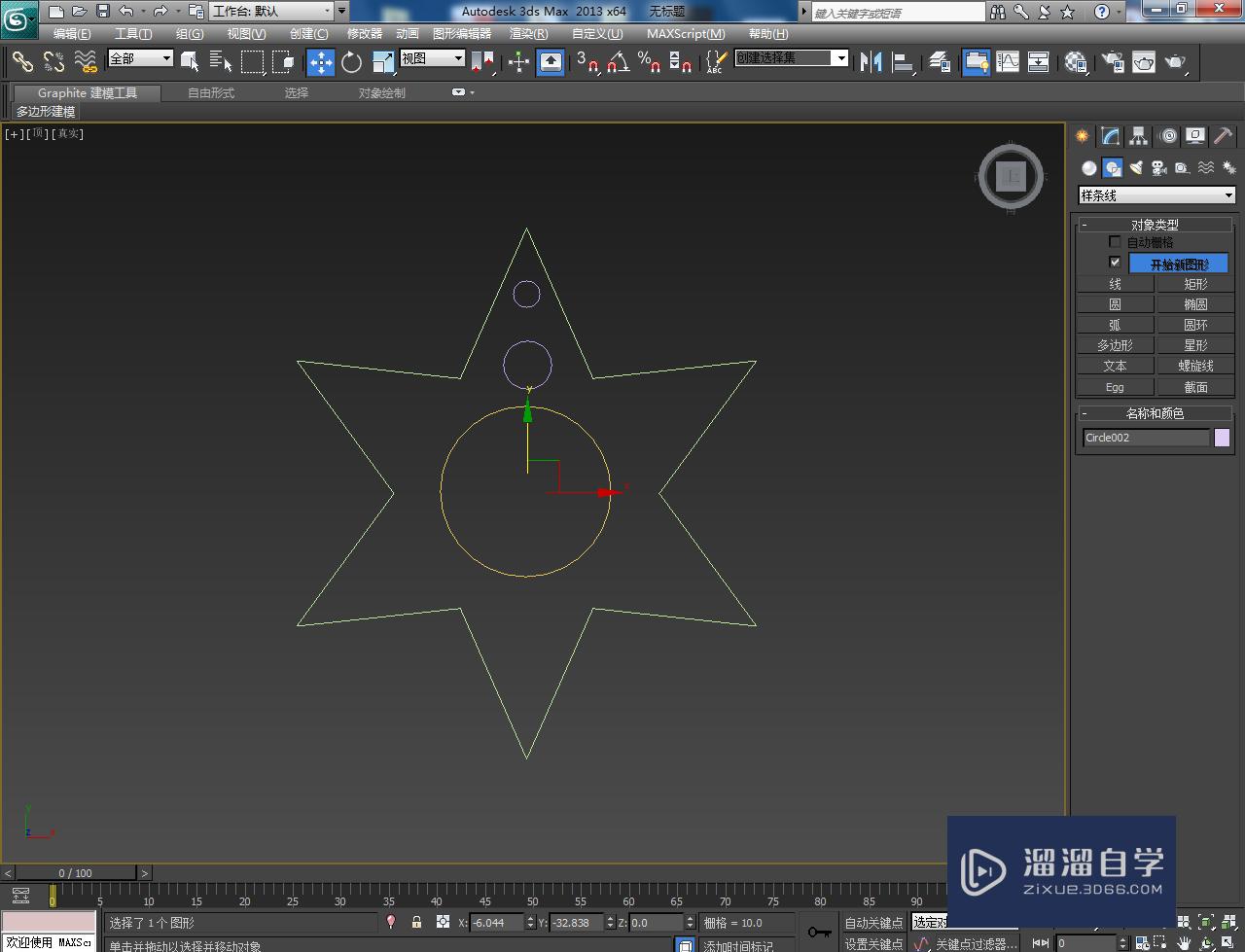



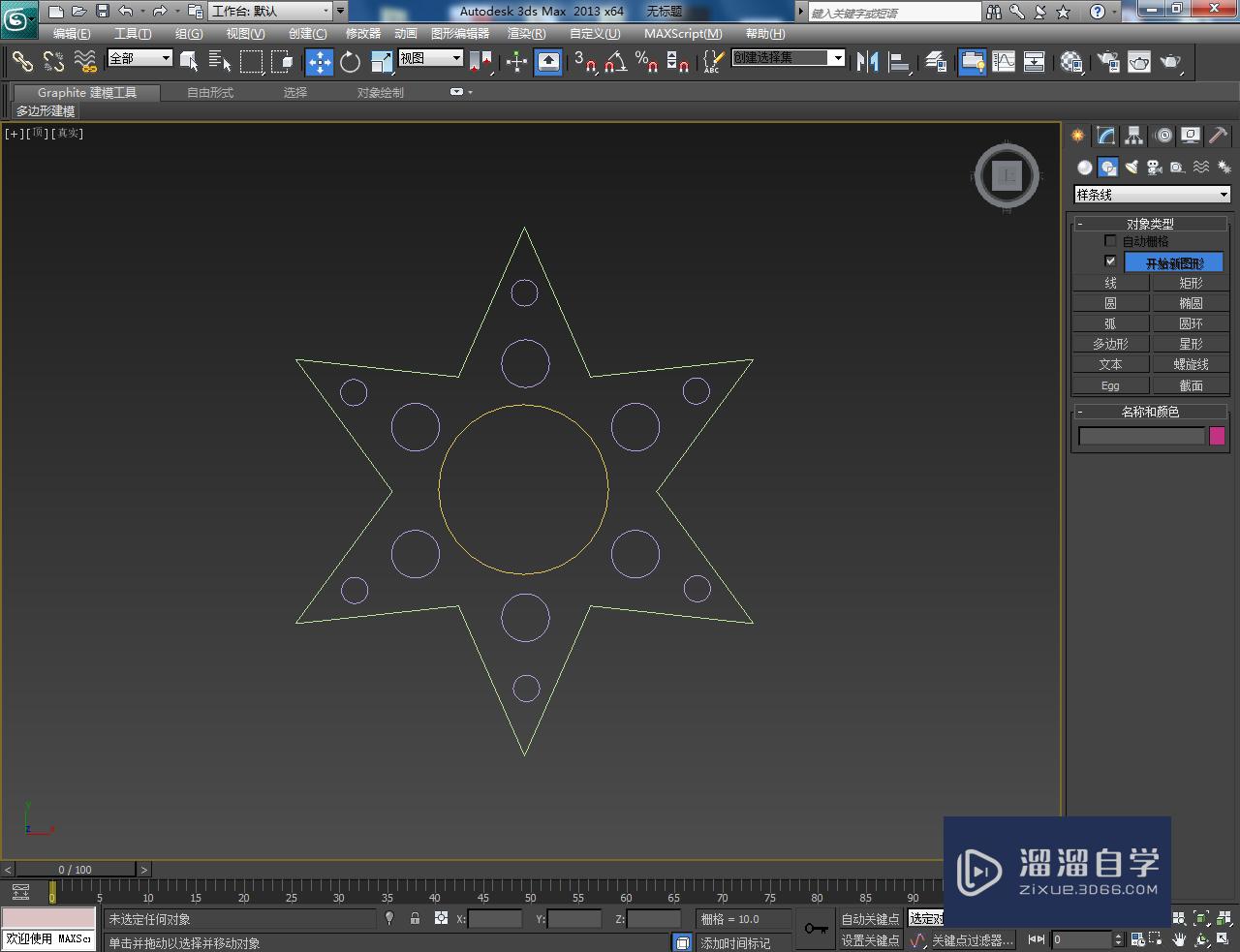


第4步
点击【样条线】图标,选中六角星并点击【附加】后,依次拾取其他圆形图案,将所有图案样条线合并为一体;
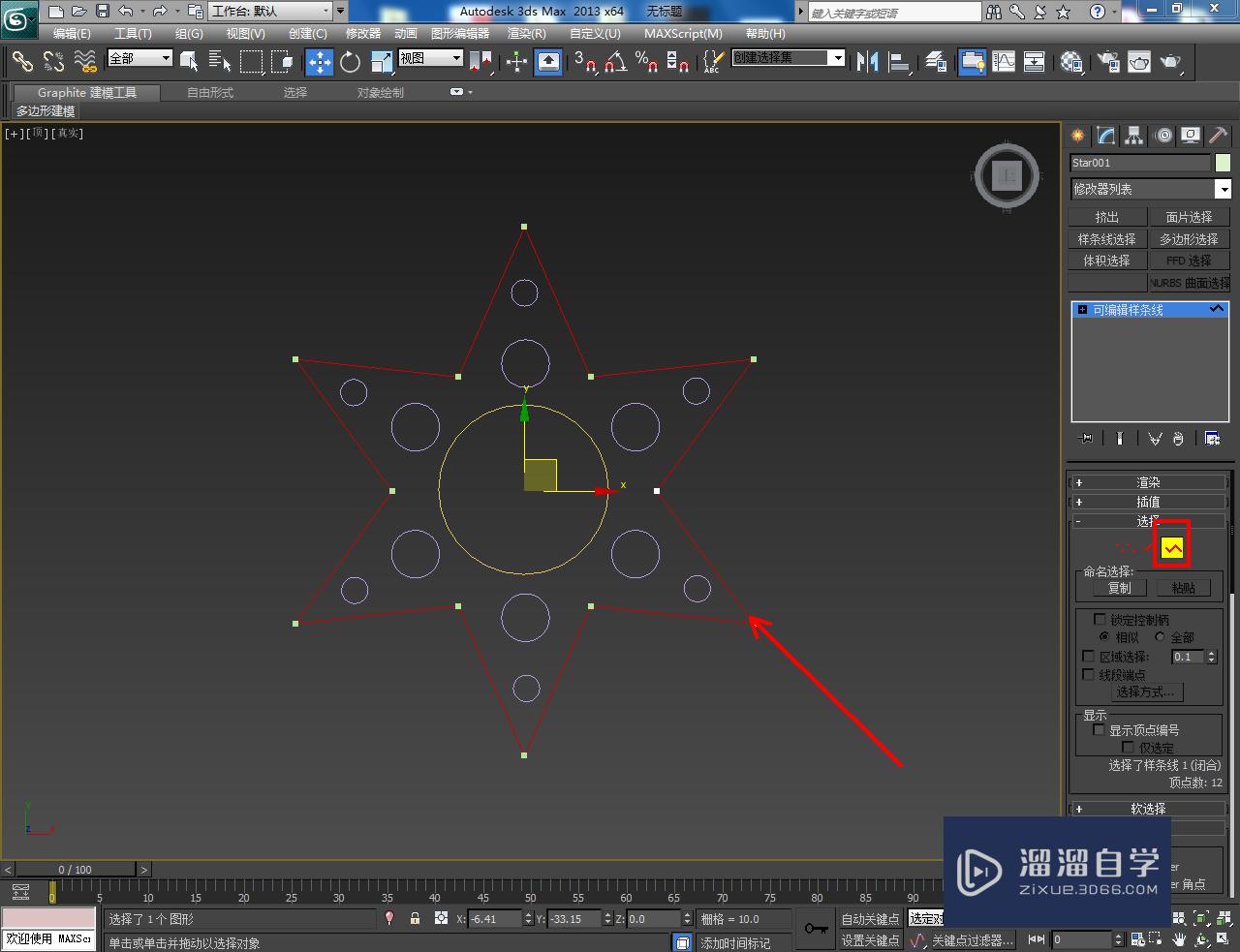



第5步
选中合并后的图案,点击【挤出】并设置好挤出参数,生成镂空星形模型。最后,点击【材质编辑器】为镂空星形模型设置好材质并进行材质附加即可。以上就是关于3DMax镂空星形制作方法的所有介绍。






温馨提示
以上就是关于“3DMax镂空星形制作教程”全部内容了,小编已经全部分享给大家了,还不会的小伙伴们可要用心学习哦!虽然刚开始接触3DMax软件的时候会遇到很多不懂以及棘手的问题,但只要沉下心来先把基础打好,后续的学习过程就会顺利很多了。想要熟练的掌握现在赶紧打开自己的电脑进行实操吧!最后,希望以上的操作步骤对大家有所帮助。
- 上一篇:3DMax现代饰品瓶盖模型制作教程
- 下一篇:3DMax制作橡皮锤柄详细步骤
相关文章
广告位


评论列表